Compartir y sincronizar bibliotecas de widgets de UI
Con Justinmind, puedes compartir bibliotecas de Widgets con otros usuarios de Justinmind con sólo unos clics. Las Bibliotecas Compartidas sincronizarán los cambios para que en todo momento todos los usuarios estén utilizando una versión actualizada de la biblioteca. Esta característica es excelente para implementar Sistemas de Diseño en grandes organizaciones.
Compartir una biblioteca de widgets
Puedes hacer que cualquier biblioteca de widgets se convierta en una biblioteca compartida siguiendo estos pasos.
- Pasa el ratón por encima del icono de la biblioteca para activar el tooltip «Nueva biblioteca». Al hacer clic en el icono se abre el cuadro de diálogo de gestión de la biblioteca, donde puedes ver dos secciones «Local» y «Compartida».

- En la imagen, la biblioteca llamada «Mi propia biblioteca» aún no se ha compartido. Si hacemos clic en el pequeño icono de engranaje junto al nombre de la biblioteca, aparecerá una lista de opciones, una de las cuales es «Compartir». Si haces clic en ‘Compartir’ esa biblioteca se subirá al servidor Justinmind y se convertirá en una biblioteca compartida y también la verás en la pestaña «Compartidas».
- A partir de ese momento, cualquier usuario de esa cuenta verá esa biblioteca en el Diálogo de Bibliotecas y podrá utilizarla para sus prototipos.
Una vez que compartes una biblioteca te conviertes en el Propietario de esa biblioteca, lo que significa que serás el único usuario capaz de eliminar esa biblioteca del servidor. El resto de usuarios sólo podrán utilizar la biblioteca para sus prototipos y añadir, eliminar o cambiar los widgets dentro de esa biblioteca.
Gestionar una biblioteca de Widgets compartida
Comprometiendo cambios en tu biblioteca compartida
Cualquier usuario de la misma cuenta puede añadir, eliminar o editar widgets de las bibliotecas compartidas. Para ello, primero tienen que hacer clic en el texto «Más bibliotecas» de la paleta Bibliotecas y luego, en el cuadro de diálogo, seleccionar esa biblioteca y darle a «Aceptar» para añadirla a la paleta. Una vez en la paleta, tienes que hacer clic en el icono de engranaje de esa biblioteca y seleccionar «Editar biblioteca» para editar su contenido. Una vez activada la biblioteca para el modo edición, puedes cambiar cualquier cosa en ella. Como, por ejemplo, añadir un nuevo widget a la biblioteca. Después de terminar con los cambios, tendrás que volver a hacer clic en el icono del engranaje y seleccionar «confirmar» para subir los cambios al servidor y que el resto de usuarios puedan obtenerlos. La biblioteca tendrá un nuevo número de versión sólo a efectos informativos, las bibliotecas no guardan el historial de cambios de todas las versiones.
Operaciones con tu biblioteca compartida
Además de compartir tu biblioteca de widgets personalizados y confirmar los cambios, puedes realizar las siguientes operaciones: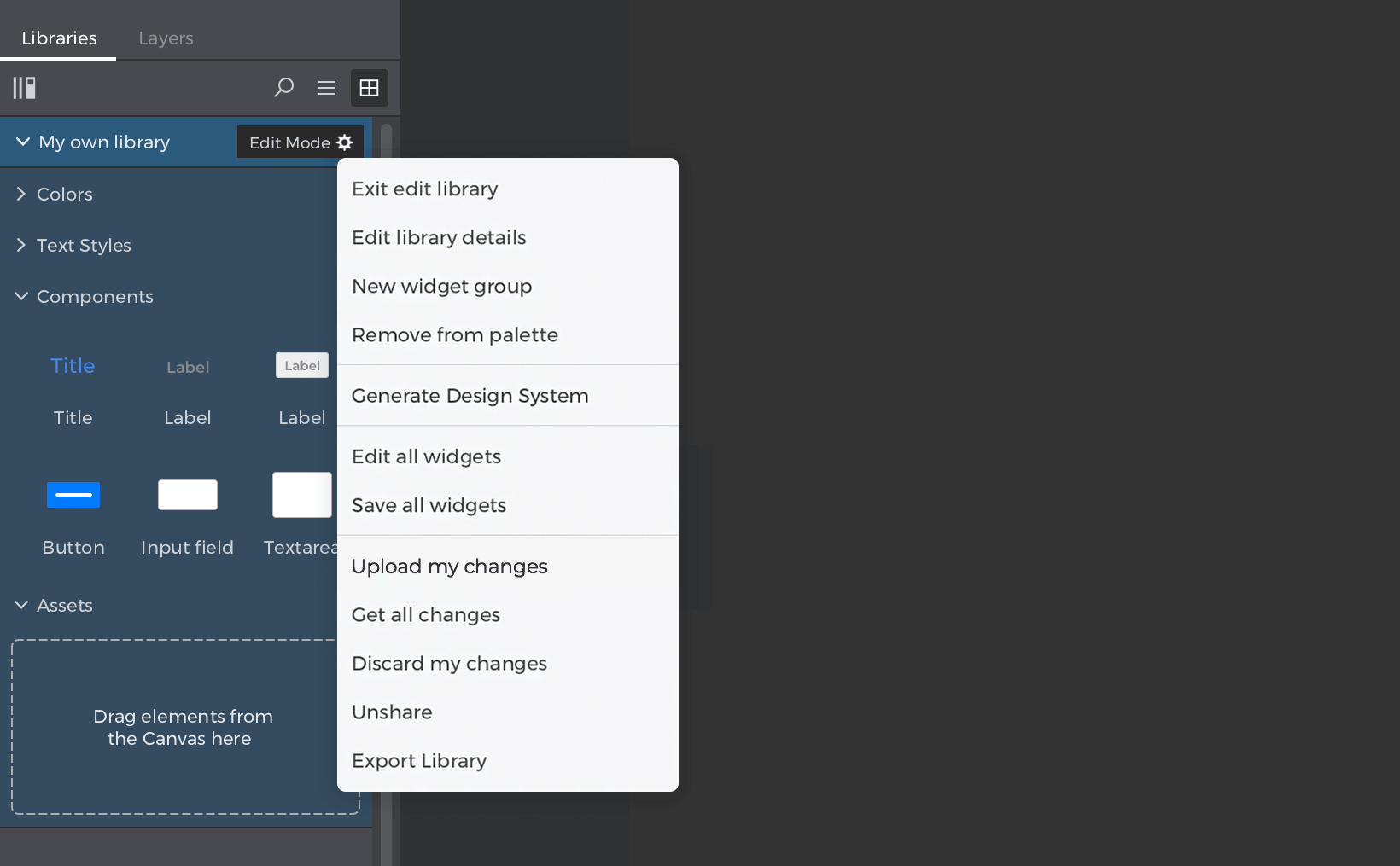
- Salir de editar biblioteca – cierra la biblioteca de edición para que puedas utilizarla en un prototipo.
- Editar detalles de la biblioteca – haz clic para editar el nombre y la descripción de tu biblioteca desde el diálogo que aparece.
- Nuevo grupo de widgets: haz clic para crear un nuevo grupo de widgets y mantenerlos organizados.
- Eliminar de la paleta: elimina la biblioteca de widgets de la paleta. Puedes volver a añadirla haciendo clic en «Más bibliotecas» y seleccionándola de la lista.
- Generar sistema de diseño : genera un documento que incluya el sistema de diseño creado en la biblioteca (colores, fuentes, componentes funcionales y activos).
- Editar todos los widgets – abre todos los widgets de la biblioteca en el lienzo para que puedas editar su contenido. Esta opción es especialmente útil cuando quieres hacer cambios masivos en ellos, como la opción «Editar – Reemplazar estilos» del menú principal.
- Guardar todos los wid gets: guarda los cambios de todos los widgets que se están abriendo en el lienzo para su edición.
- Confirmar – haz clic para subir al servidor todos los cambios locales realizados en la biblioteca actual.
- Actualizar – haz clic para recuperar los cambios del servidor desde la última actualización.
- Revertir cambios – haz clic para revertir todos los cambios realizados en la biblioteca actual desde la última confirmación.
- Descompartir – haz clic para eliminar la biblioteca del servidor y de los ordenadores de los demás usuarios.
- Exportar biblioteca – haz clic para exportar el contenido de la biblioteca compartida a un archivo.
Acceder a una biblioteca compartida desde otro usuario
Si eres usuario de Justinmind y otro usuario de Justinmind ha compartido una biblioteca de widgets personalizados en una cuenta común, puedes utilizar esa biblioteca con tus prototipos. Para utilizar bibliotecas de otros usuarios, haz clic en el texto «Más bibliotecas» de la paleta Bibliotecas y selecciona la biblioteca en el diálogo. El diálogo listará todas las bibliotecas a las que tienes acceso. Una vez añadidas a la paleta, puedes arrastrar widgets a tu prototipo como harías con cualquier otra biblioteca.
